Por que o preço de venda está diferente do que o cadastrado no Produto no SIGE Cloud
Caso você esteja realizando vendas e os produtos estejam aparecendo com preços diferentes, pode ser que uma tabela de preço esteja informada na sua venda. Por isso, neste artigo você verá como alterar a tabela de preço no PDV e Pedidos e Orçamentos.
Pedidos e Orçamentos
Acesse seu pedido/orçamento e no campo Tabela de Preços, verifique se o campo esta preenchido. Caso esteja, você deverá retirar a tabela e deixar o campo vazio, assim o sistema buscará o preço de venda do cadastro do produto.
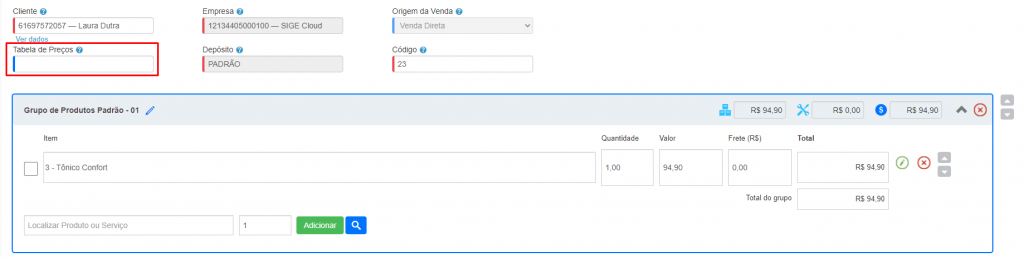
Após isto, o sistema apresentará o valor correto do produto e bastará salvar as alterações realizadas.
PDV
Caso a sua venda no PDV não esteja buscando o preço do cadastro do produto, você precisará verificar se não há uma tabela de preço sendo utilizada.
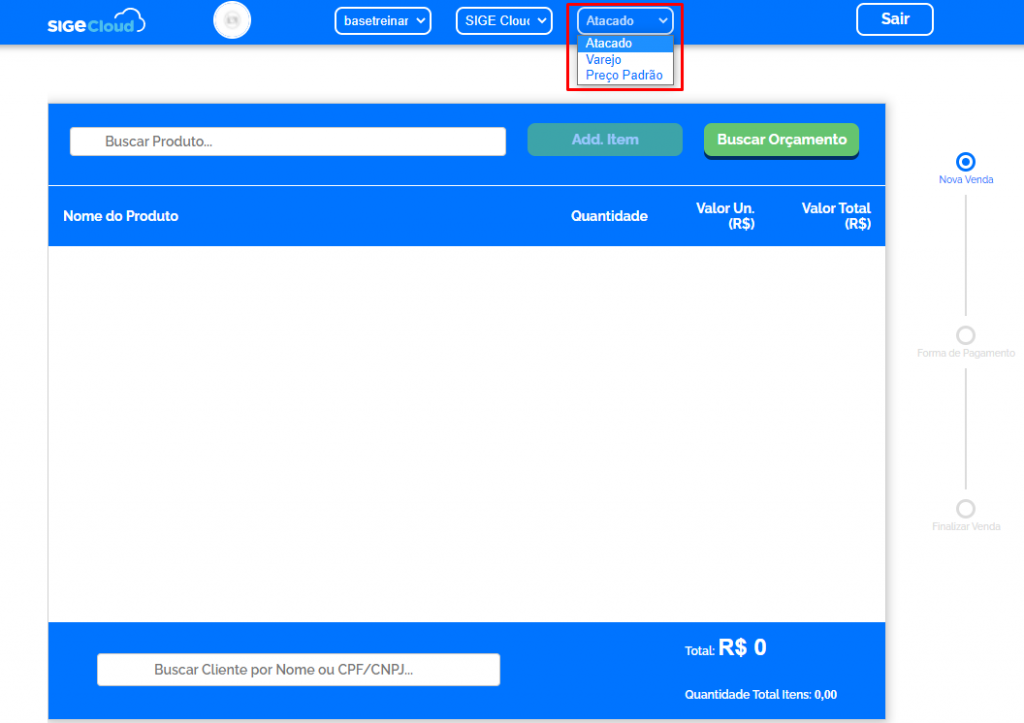
Assim, caso esteja sendo utilizada alguma tabela, você deverá selecionar a opção Preço Padrão para que o sistema puxe o preço de venda do cadastro do produto.
Importante! Caso a opção Preço Padrão não apareça para algum usuário, o administrador deverá editar o cadastro do usuário e acessar a aba Configurações do PDV. Após isto, basta você desmarcar a opção Esconder Preço Padrão.
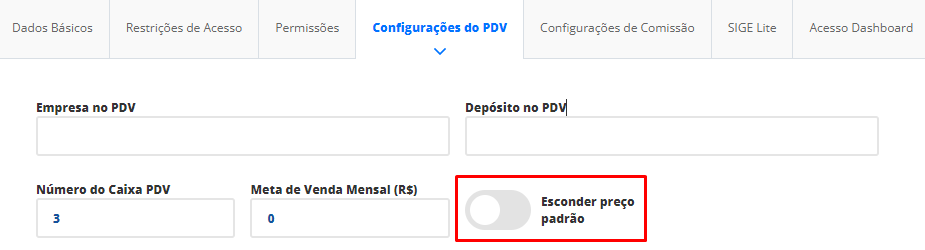
Por fim, basta salvar o cadastro do usuário para habilitar esta opção no PDV.
Restou alguma dúvida? Não tem problema! A nossa equipe de suporte é composta por especialistas que estão à disposição para lhe auxiliar no que for preciso. Para contatar nossa equipe, acesse o chat dentro do sistema ou nos envie um e-mail através do: suporte@sigeatende.com.br
